点云格式转换
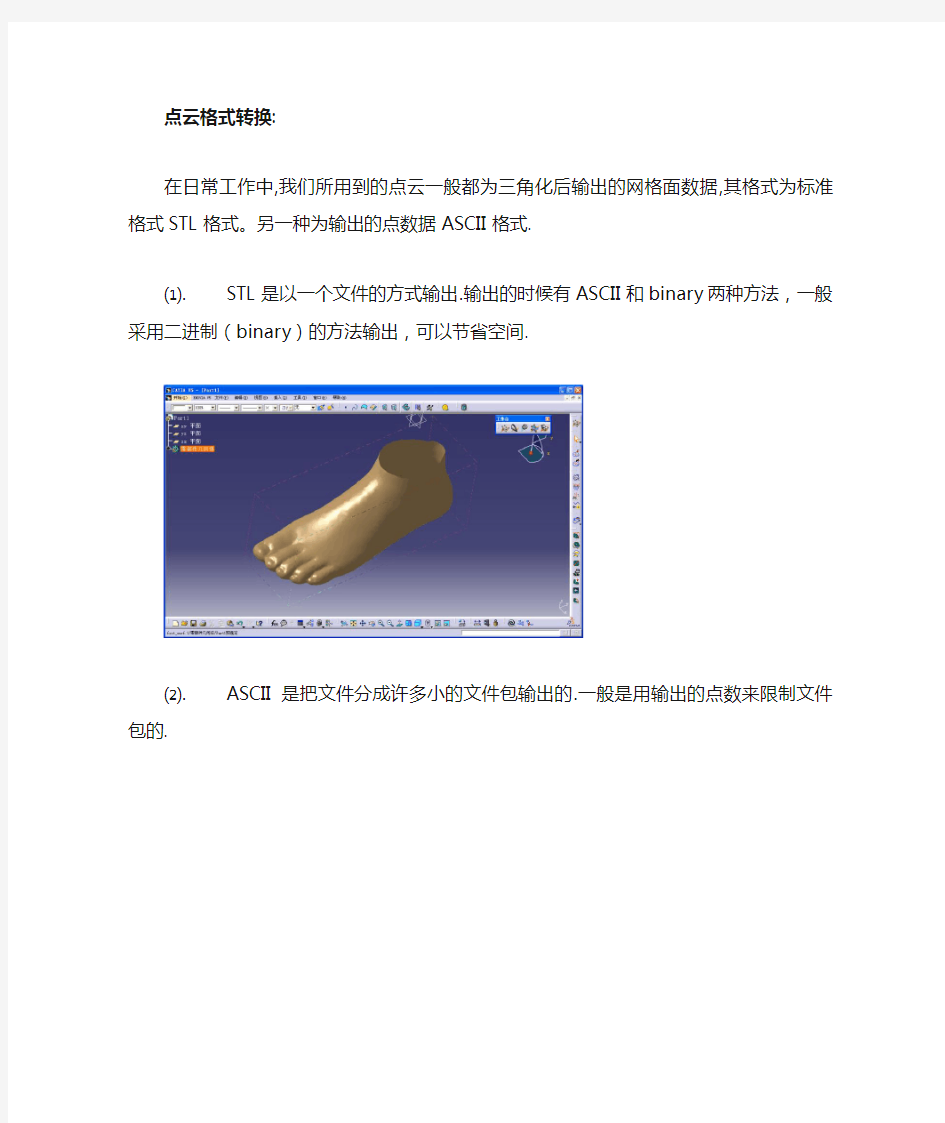
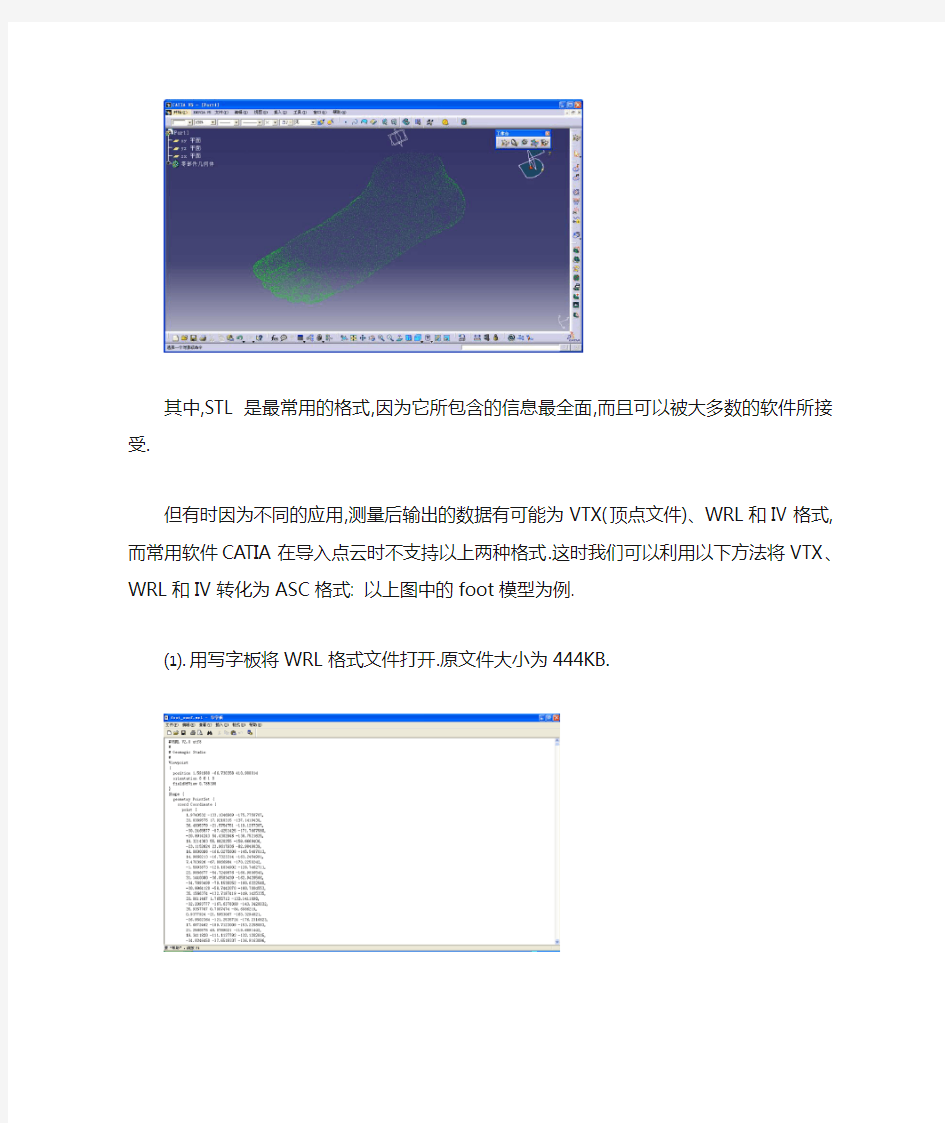
点云格式转换:
在日常工作中,我们所用到的点云一般都为三角化后输出的网格面数据,其格式为标准格式STL格式。另一种为输出的点数据ASCII 格式.
⑴.STL是以一个文件的方式输出.输出的时候有ASCII和
binary两种方法,一般采用二进制(binary)的方法输出,
可以节省空间.
⑵.ASCII是把文件分成许多小的文件包输出的.一般是用输
出的点数来限制文件包的.
其中,STL是最常用的格式,因为它所包含的信息最全面,而且可以被大多数的软件所接受.
但有时因为不同的应用,测量后输出的数据有可能为VTX(顶点文件)、WRL和IV格式,而常用软件CATIA在导入点云时不支持以上两种格式.这时我们可以利用以下方法将VTX、WRL和IV转化为ASC 格式: 以上图中的foot模型为例.
⑴.用写字板将WRL格式文件打开.原文件大小为444KB.
⑵.将文件另存为TXT或DAT格式.此时文件大小为454KB.
⑶.将另存后的DAT文件的后缀名改为ASC格式.但此时文件大
小没有改变.(此时,如遇大型文件不方便存储和拷贝.)
⑷.用Imageware将文件打开,再重新另存为ASCII文件,此时文件
大小为293KB.
2
IV格式的转化同上.
VTX格式的转化与上面方法基本相似,只是在写字板中将VTX 文件打开后会同时显示每个点的坐标和I,J,K变量值.需在坐标值与I,J,K变量值之间的空格处用逗号替换后再与以上方法同步即可.
以上方法的优点:1.在没有专用的三维扫描软件的情况下可以进行转换.2.可将大型的VTX、WRL、IV格式文件转换为ASCII文件,以方便存储和拷贝.
缺点:步骤烦硕,不能一步到位.特别是在大型文件的转换时,尽量避免采用VTX格式进行转换.
由于经验有限,以上方法难免有疏漏不正之处,敬请不吝指正.
将Word文档转换成图片PDF的办法
将Word文档转换成图片PDF的办法 很多人都想把Word文档转换成图片格式的PDF文档,保证无法拷贝文档里的文字,以保护知识产权,但是苦于找不到合适的办法。网上有可以完成这个任务的软件,但是要收费,效果也不好。经探索,我总结出了以下较为便捷(而且绝对免费)的转换方法,不需特别的软件,只需要Word和Adobe Acrobat两种基本软件就可以得到效果很好的图片PDF文档。 第一步:在word软件里利用“另存为”或虚拟打印机把word 文档转换成非图片格式的PDF文档。这个比较简单,不细说。 第二步:在Adobe Acrobat Pro里打开菜单栏的“文件”—“导出”—“图像”—“JPEG”,把PDF转换成一张一张的jpg图片, 版式阅读软件,云签章,可信时间戳
全部放在同一个文件夹下。 第三步:在Adobe Acrobat Pro里打开菜单栏的“文件”—“创建PDF”—“组合文件到单个PDF”,点“添加文件”,选择“添加文件夹”,选择刚才存放JPG图片的文件夹,往下操作就变成图片PDF了。 注意事项:生成JPG图片时可以设置图片质量,不要把图片质量设太高,否则体积太大、速度太慢。有一半的质量,转换之后每张图片几百K,看起来效果就很好了。 躬行文件转换迁移系统为各类应用系统提供长期驻留的文档格式转换服务,可采用实时、批量或套转方式将各种格式文档转换为PDF或OFD文件,支持的格式包括但不限于微软Office办公文档系列、WPS、PDF、XPS、图片、RTF、HTML网页等。内置多种转换引擎,支持集群配置,可有效应对高精度、大数据量、高速度、高可靠性要求的文档转换需求。支持以WebApi方式调用。 河南省躬行信息科技有限公司位于郑州高新技术开发区,是一家以信息技术为核心的高科技企业。公司以信息安全技术为特色,秉承"优质服务,互利共赢"的理念,提供软件与系统开发、信息安全保密、Web应用安全等开发和咨询服务。期待您的详询。 版式阅读软件,云签章,可信时间戳
ArcGIS格式的转换方法资料
几种注册ODBC数据源的方法 来源:未知编辑:未知2005年12月19日浏览454次 几种注册ODBC数据源的方法 国防科大丁浩 ODBC(Open Database Connectivity,开放式数据库互连)是一种应用程序接口(API) 规范。它定义了一个标准例程集,使用它们应用程序可访问数据源中的数据。应用程序通过引用API 的函数可以直接使用ODBC,或利用数据访问对象(DAO) 或远程数据对象(RDO) 来使用ODBC。但是,在实现ODBC 时,我们必须首先配置ODBC环境,进行数据源的注册,这样才能在对数据库进行编程时,对数据源进行连接、访问和操作。本文介绍几种常用的注册ODBC 数据源的方法。 手工配置 1.ODBC数据源管理器 在进行数据库开发时,为了达到配置ODBC,进行DSN定义注册的目的,微软给出了一个手工操作的解决方法。在Windows 9X操作系统的控制面板中,有一个名为“ODBC数据源(32位)”的图标,可以通过它激活专门为用户设置ODBC环境的程序(ODBC Data Source Administrator,ODBC数据源管理器)。在Windows 2000操作系统中,上述图标被放置在控制面板的“管理工具”里面。 这个用于设置ODBC环境的程序叫做桌面驱动程序,它支持数种DBMS (Database Management System,数据库管理系统)。当用户想增加一个数据源和一个所需要的驱动程序时,可以通过ODBC数据源管理器的配置对话框配置特定类型的数据库。大多数情况下,在编写对数据库操作的程序时,我们至少需要知道诸如数据库文件名、系统(本地或远程)、文件夹等信息,同时要给数据源命名。 2.定义数据源的类型
机械设计软件之间的数据转换格式
CAD/CAM软件之间的数据交换 五月水整理随着CAD技术的不断发展和日益成熟以及各行业CAD应用的不断深入,CAD标准化工作越来越显示出了它的重要性。CAD标准化工作作为高新技术标准化的一部分,在CAD 技术工作中占有很重要的位置,国家科委工业司和国家技术监督局标准司于'八五'期间共同发布了《CAD通用技术规范》,规定了我国CAD技术各方面的标准,而其中CAD数据交换问题是CAD广泛应用后各行业所面临的重要问题。由于CAD数据的急剧膨胀,而不同的CAD系统产生的数据文件又采用不同的数据格式,甚至各个CAD系统中数据元素的类型也不尽相同,这种状况潜在地阻碍了CAD技术的进一步应用和发展。所以,如何能使企业的CAD技术信息实现最大限度的共享并进行有效的管理是标准化所面临的非常重要的课题。 目前,在微机和工作站上用于数据交换的图形文件标准主要有:AutoCAD系统的DXF(DataExchangeFile)文件,美国标准IGES(InitialGraphicsExchangeSpecification即初始图形交换规范)及国际标准STEP(StandardfortheExchangeofProductmodeldata)。等其他一些较为重要的标准还有:在ESPRIT(欧洲信息技术研究与开发战略规划)资助下的CAD-I标准(仅限于有限元和外形数据信息);德国的VDA-FS标准(主要用于汽车工业);法国的SET标准(主要应用于航空航天工业)等等。 一几种格式的详细介绍 1.DXF AutoCAD的DXF文件是具有专门格式的ASCII码文本文件,它比较好读,易于被其它程序处理,主要用于实现高级语言编写的程序与AutoCAD系统的连接,或其他CAD系统与AutoCAD之间的图形文件交换。由于AutoCAD在世界范围内的应用极为广泛,已经深入到各行各业之中,所以它的数据文件格式已经成为一种事实上的工业标准。DXF图形数据交换文件为推广应用CAD/CAM技术提供了很大的便利,但由于DXF文件开发较早,从现在的目光来看,它当然存在很多的不足:它不能描述产品的完整几何模型,难以进一步发展;其信息定义不完整,它仅保留了原有系统数据结构中的几何和部分属性信息,而大量的拓扑信息已不复存在;其信息描述方面也有许多缺陷,致使一些信息量过分冗长;文件格式比较复杂,而且也不尽合理。所以,Autodesk公司近来强调了用二进制的DWG和网络上的DWF格式作为它的数据传输标准,但二者的格式都不公开,因此很难再作为工业标准为其他CAD系统所利用。 2.IGES 是最早的图像数据交换格式,也是目前使用范围最广泛的数据交换格式之一。可以转换曲面、曲线等二维、三维图像文件。文件的扩展名是igs,igs文件是国际通用标准文件-----international general standard ,方便在cad软件之间转换。可以支持不同机床的数控加工。 IGS文件主要是曲面和曲线,到PROE里就是直接用了,不能在PROE里面改原来的参数。PROE在生成IGS文件时是根据模型的表面生成曲面。生成时不是很严谨,会出现很多破面。PROE在打开IGS文件时自动检测,如果检测封闭的曲面就生成实体,如果检测到破面就不会生成实体,并且会出现提示。 IGES标准最早是ANSI于80年代初制定的,是建筑在波音公司CAD/CAM集成信息网络、通用电气公司的中心数据库和其他各种数据交换格式之上。其最初版本仅限于描述工程图纸的几何图形和注释,随后又将电气、有限元、工厂设计和建筑设计纳入其中。1988年6
文件格式转换
一、把PPT转WORD形式的方法 1.利用"大纲"视图打开PPT演示文稿,单击"大纲",在左侧"幻灯片/大纲”任务窗格的“大纲”选项卡里单击一下鼠标,按"Ctrl+A"组合健全选内容,然后使用"Ctrl+C"组合键或右键单击在快捷菜单中选择"复制"命令,然后粘贴到Word里。 提示:这种方法会把原来幻灯片中的行标、各种符号原封不动的复制下来。 2.利用"发送"功能巧转换打开要转换的PPT幻灯片,单击"文件"→"发送"→"MicrosoftWord"菜单命令。然后选择"只使用大纲"单选按钮并单击"确定"按钮,等一会就发现整篇PPT文档在一个Word文档里被打开。 提示:在转换后会发现Word有很多空行。在Word里用替换功能全部删除空行可按"Ctrl+H"打开"替换"对话框,在"查找内容"里输入"^p^p",在"替换为"里输入"^p",多单击几次"全部替换"按钮即可。("^"可在英文状态下用"Shift+6"键来输入。)3.利用"另存为"直接转换打开需要转换的幻灯片,点击"文件"→"另存为",然后在"保存类型"列表框里选择存为"rtf"格式。现在用Word打开刚刚保存的rtf文件,再进行适当的编辑即可实现转换。 4.PPTConverttoDOC软件转换PPTConverttoDOC是绿色软,解压后直接运行,在运行之前请将Word和PPT程序都关闭。选中要转换的PPT文件,直接拖曳到"PPTConverttoDOC"程序里。单击工具软件里的"开始"按钮即可转换,转换结束后程序自动退出。 提示:如果选中"转换时加分隔标志",则会在转换好的word文档中显示当前内容在原幻灯片的哪一页。转换完成后即可自动新建一个Word文档,显示该PPT文件中的所有文字。 ps: 第四种慎用,百度上很多所谓的那个软件都是有病毒的,毒性不小,一般的杀毒软件查不出~~ PDF文档的规范性使得浏览者在阅读上方便了许多,但倘若要从里面提取些资料,实在是麻烦的可以。 二、把PDF转换成Word的方法 Adobe Acrobat 7.0 Professional 是编辑PDF的软件。 用Adobe Acrobat 7.0 Professional 打开他另存为WORD试试看。 或者用ScanSoft PDF Converte,安装完成后不须任何设置,它会自动整合到Word中。当我们在Word中点击“打开”菜单时,在“打开”对话框的“文件类型”下拉菜单中可以看到“PDF”选项,这就意味着我们可以用Word直接打开PDF文档了! ScanSoft PDF Converter的工作原理其实很简单,它先捕获PDF文档中的信息,分离文字、图片、表格和卷,再将它们统一成Word格式。由于Word在打开PDF文档时,会将PDF格式转换成DOC格式,因此打开速度会较一般的文件慢。打开时会显示PDF Converter转换进度。转换完毕后可以看到,文档中的文字格式、版面设计保持了原汁原味,没有发生任何变化,表格和图片也完整地保存下来了,可以轻松进行编辑。 除了能够在Word中直接打开PDF文档外,右击PDF文档,在弹出菜单中选择“Open PDF in Word”命令也可打开该文件。另外,它还会在Outlook中加入一个工具按钮,如果收到的电子邮件附件中有PDF文档,就可以直接点击该按钮将它转换成Word文件。 有时我们在网上搜索到PDF格式的文件,同样可以通过右键菜单的相关命令直接在Word中打开它。 三、Word转换成PPT的方法 我们通常用Word来录入、编辑、打印材料,而有时需要将已经编辑、打印好的材料,做成PowerPoint演示文稿,以供演示、讲座使用。如果在PowerPoint中重新录入,既麻烦又浪费时间。如果在两者之间,通过一块块地复制、粘贴,一张张地制成幻灯片,也比较费事。其实,我们可以利用PowerPoint的大纲视图快速完成转换。 首先,打开Word文档,全部选中,执行“复制”命令。然后,启动PowerPoint,如果是Word 2002版,选择“普通”视图,单击“大纲”标签(如图1);如果没有“大纲”和“幻灯片”选项卡,显示的方法是在
视频格式转换器多款软件综合比较
视频格式转换器多款软件综合比较 苹果iPad2、iPad、iPod、iPhone、PSP、PS3、Android平板……随着掌上娱乐设备种类越来越多,大家也开始寻求一款能通吃各种格式的视频格式转换软件,到底有没有这样一款好用的软件呢?答案是肯定的。一款视频格式转换器软件就可以满足大家的愿望。下面我们就一起去体验一下这款软件的神奇魅力,感受其强大的综合势力。 支持格式众多,一软在手别无所求 视频格式转换器软件综合版支持设备多,格式多。从支持设备方面看,软件内置有常用视频、苹果iPad视频、iPod视频、iPhone4视频、PS3视频、Android视频、Zune视频、PSP 视频、手机视频、手持设备、高清视频等等;从支持的视频格式看,每种分类下都预置有多种相关的视频格式,支持几乎所有流行视频格式的相互转换,可以输出多达100种以上的视频格式。 编辑功能强大,轻松优化视频画面 此款视频格式转换软件不仅支持的音视频格式堪称“海量”,而且内置强大的视频编辑功能,帮助用户轻松优化视频画面,让转换出来的电影清晰流畅。添加电影后单击“编辑”按钮,弹出“输出文件选项”窗口,在这里就可以对影片进行编辑,剪辑视频片段、添加文字和图片水印、设置视频滤镜、修剪视频边框、加载外挂字幕、调整电影音量等常用视频编辑工具应有尽有,轻松编辑视频,优化电影画面。
转换速度超快,视频转换效率高 除了支持格式众多,视频编辑功能强大,此款视频格式转换器软件的转换视频速度也是可圈可点的,如果将一部大小为425MB,时长为1小时47分11秒,格式为RMVB的电影转换成iPad使用的MPEG-4视频格式(*.mp4)影片的话,只需用时15分35秒,不到16分钟的时间就能将电影搬进苹果iPad中随时随地欣赏,是相当超值的。
word文档变成乱码的两种解决方法
word文档变成乱码的两种解决方法 一、文档格式法 这种方法是将损坏的Word文档转换为另一种格式,然后再将其转换回Word文档格式。这是最简单和最彻底的文档恢复方法。 1.在Word中打开损坏的文档后,选择“文件→另存为”,在“保存类型”列表中,选择“RTF格式(*.rtf)”,然后单击“保存”按钮。 2.关闭损坏的文档,打开刚才保存的RTF格式文件,选择“文件→另存为”,在“保存类型”列表中,选择“Word文档(*.doc)”,然后单击“保存”按钮。 3.关闭RTF文档,打开修改后的Word文档。 Word文档与RTF的相互转换将保留其格式,如果这种转换没有纠正文件损坏,则可以尝试与其他字处理格式的相互转换,这将不同程度地保留Word文档的格式。如果使用这些格式均无法解决本问题,可将文档转换为纯文本格式(*.txt),再转换回Word格式。由于纯文本的简单性,这种方法有可能更正损坏处,但是Word文档的所有格式设置都将丢失。 二、重设格式法 Word用文档中的最后一个段落标记关联各种格式设置信息,特别是节与样式的格式设置。这样我们就可以将最后一个段落标记之外的所有内容复制到新文档,就有可能将损坏的内容留在原始文档中。步骤如下:
1.在Word中打开损坏的文档,选择“工具→选项”然后选择“编辑”选项卡,取消“使用智能段落选择范围”复选框前的勾。取消选中该复选框,选定整个段落时,Word将不会自动选定段落标记,然后单击“确定”按钮。 2.选定最后一个段落标记之外的所有内容,方法是:按“Ctrl+End”组合键,然后按“Ctrl+Shift+Home”组合键。
常用集成电路的型号及功能说明
型号功能 ACP2371NI 多制式数字音频信号处理电路ACVP2205 梳状滤波、视频信号处理电路 AN5071 波段转换控制电路 AN5195K 子图像信号处理电路 AN5265 伴音功率放大电路 AN5274 伴音功率放大电路 AN5285K 伴音前置放大电路 AN5342K 图像水平轮廓校正、扫描速度调制电路AN5348K AI信号处理电路 AN5521 场扫描输出电路 AN5551 枕形失真校正电路 AN5560 50/60Hz场频自动识别电路 AN5612 色差、基色信号变换电路 AN5836 双声道前置放大及控制电路 AN5858K TV/AV切换电路 AN5862K(AN5862S) 视频模拟开关 AN5891K 音频信号处理电路 AT24C02 2线电可擦、可编程只读存储器 AT24C04 2线电可擦、可编程只读存储器 AT24C08 2线电可擦、可编程只读存储器 ATQ203 扬声器切换继电器电路 BA3880S 高分辨率音频信号处理电路 BA3884S 高分辨率音频信号处理电路 BA4558N 双运算放大器 BA7604N 梳状切换开关电路 BU9252S 8bitA/D转换电路 CAT24C16 2线电可擦、可编程只读存储器 CCU-FDTV 微处理器 CCU-FDTV-06 微处理器 CD54573A/CD54573CS 波段转换控制电路 CH0403-5H61 微处理器 CH04801-5F43 微处理器 CH05001(PCA84C841) 微处理器 CH05002 微处理器 CH7001C 数字NTSC/PAL编码电路 CHT0406 微处理器 CHT0803(TMP87CP38N*) 8bit微处理器 CHT0807(TMP87CP38N) 8bit微处理器 CHT0808(TMP87CP38N) 8bit微处理器 CHT0818 微处理器 CKP1003C 微处理器 CKP1004S(TMP87CK38N) 微处理器 CKP1006S(TMP87CH38N) 微处理器
Word 格式转换技术全攻略
https://www.360docs.net/doc/249157313.html,/special/word_convert/ Excel转Word Excel强大的制表功能让很多办公一族都忘不了它的方便与实用。可是在一些情况下,我们必须将Excel表格转换成Word文档。当前普遍的做法是:先用Excel做好表格,再把表粘到Word里。可是粘到Word里后表的格式全变了,还得重新进行调试,费时又费力。其实,完全可以按下述方法来轻松转换。 首先,用Excel编辑好一个表格,然后点击“文件”→“另存为web页”。web页就是网页文件,在“保存选项”处把“保存整个工作簿”调整成“选择:工作表”,把默认文件名“page.htm”根据实际情况改成你所需要的名字,如:“工作表.htm”,再点击“保存”。注意,在改名时绝对不可以把后面的.htm去掉,只要改“.”前面的部分就可以了。 找到刚才保存好的“工作表.htm”,如果你所安装的操作系统是WindowsXP或Windows2000,可以在文件上面直接点击鼠标右键,选择“打开方式”最下面的“打开程序”选项,在列表中找到“Word”,选中并确定。如果你所使用的操作系统是windows98,则操作方法略有不同,需要在“工作表.htm”上按住shift键的同时点击鼠标右键,之后再进行上述操作。 用Word程序打开该文件后,不要做任何编辑操作,直接点击“文件”→“另存为”,把文件名改成“工作表Word版”,把保存类型选成“Word文档”,再点击“保存”即可。 将Word表格转换为Excel表格 在操作过程中,我们经常会碰到需要将Word表格转换到Excel中进行处理的情况,对此,许多用户采用的都是先通过将Word表格转换为带分隔符的TXT文件,然后利用Excel 打开该文件,并利用它的带分隔符文本文件转换功能再将其转换为表格,从而实现将Word 表格转换为Excel表格的目的。该方法虽然具有一定的可行性,但其操作步骤显然过于麻烦了一些!其实还可以使用更简单的方法。具体步骤为: 1. 启动Word,并打开包含有需要转换表格的文档。 2. 将光标移至Word表格的任意单元格中,然后执行“表格”菜单的“选定表格”命令,选定整个表格。 3. 执行“编辑”菜单的“复制”命令,将Word表格拷贝到剪贴板中。 4. 启动Excel,然后打开需要转换的工作簿,并将光标移至所需的单元格中。
视频格式转换软件免费版哪个最好用
大家肯定都知道视频转换软件是什么,顾名思义也能明白就是当你碰到有什么视频在播放器上因格式错误而导致无法正常播放时就需要借助到视频转换软件来将视频格式转换成其它格式。那么谁知道视频格式转换软件免费版哪个最好用吗?小编接下来分享的这些视频转换软件你一定没用过,不信就一起来看看吧! 软件一:稞麦网视频转换器 稞麦网视频转换器(xmlbar)是一款易于使用、功能强大的视频格式转换器。它不但完全免费而且不含有任何第三方插件,可以完全干净卸载。用户可以将多个视频文件一起转换,并输出到指定路径。支持各种视频和音频格式的相互转换,如mp4、3gp、mov、flv、f4v、avi、wmv、mp3等(特色: mp4和f4v之间可快速转换)。支持转换成为各种设备和os上可以观看的视频,如ipad、iphone、谷歌android、
psp等。 软件二:迅捷视频转换器 迅捷视频转换器是一款界面简洁,功能强大的视频转换工具,该软件支持MP4、MP3、AVI、SWF、APE、FLV等常用多媒体格式之间的相互转换功能,极大的满足了用户对不同格式的需求。 软件特色: 兼容多种主流移动设备格式;
视频格式转换,音频格式转换; 多种手机设备格式转换; 文件输出参数支持用户自定义; 一款功能全面的格式转换软件; 支持转换几乎所有主流的多媒体文件格式; 包括视频,音频等格式的转换, 支持用户自定义; 无损实现视频格式转换; 提供多种高清格式输出; 支持:QSV格式转换MP4以及QLV格式转换成MP4
软件三:视频转换大师 视频转换大师(WinMPG Video Convert)为视频格式文件转换提供了终极解决方案,它能够读取各种视频和音频文件,并且将他们快速转换为流行的媒体文件格式。 功能介绍: 1、它几乎涵盖了所有流行的影音多媒体文件格式, 包括FLV, F4V, AVI, Mpg, RM, RMVB, 3GP, MP4, AMV, Mpeg, Mpeg1, Mpeg2, Mpeg4, VCD, SVCD, DVD, XVID, DivX, ASF, WMV, SWF, IPOD, PSP, GIF, MJPEG, QuickTime, MOV, FLV, MKV, DV以及所有的音频格式。
各种文本格式之间的转换方法
Word,PDF,PPT,TXT之间的转换方法 一、把PPT转WORD形式的方法 1.利用"大纲"视图打开PPT演示文稿,单击"大纲",在左侧"幻灯片/大纲”任务窗格的“大纲”选项卡里单击一下鼠标,按"Ctrl+A"组合健全选内容,然后使用"Ctrl+C"组合键或右键单击在快捷菜单中选择"复制"命令,然后粘贴到Word里。 提示:这种方法会把原来幻灯片中的行标、各种符号原封不动的复制下来。 2.利用"发送"功能巧转换打开要转换的PPT幻灯片,单击"文件"→"发送"→"MicrosoftWord"菜单命令。然后选择"只使用大纲"单选按钮并单击"确定"按钮,等一会就发现整篇PPT文档在一个Word文档里被打开。 提示:在转换后会发现Word有很多空行。在Word里用替换功能全部删除空行可按"Ctrl+H"打开"替换"对话框,在"查找内容"里输入"^p^p",在"替换为"里输入"^p",多单击几次"全部替换"按钮即可。("^"可在英文状态下用"Shift+6"键来输入。)3.利用"另存为"直接转换打开需要转换的幻灯片,点击"文件"→"另存为",然后在"保存类型"列表框里选择存为"rtf"格式。现在用Word打开刚刚保存的rtf文件,再进行适当的编辑即可实现转换。4.PPTConverttoDOC软件转换PPTConverttoDOC是绿色软,解压后直接运行,在运行之前请将Word和PPT程序都关闭。选中要转换的PPT文件,直接拖曳到"PPTConverttoDOC"程序里。单击工具软件里的"开始"按钮即可转换,转换结束后程序自动退出。 提示:如果选中"转换时加分隔标志",则会在转换好的word文档中显示当前内容在原幻灯片的哪一页。转换完成后即可自动新建一个Word文档,显示该PPT文件中的所有文字。ps: 第四种慎用,百度上很多所谓的那个软件都是有病毒的,毒性不小,一般的杀毒软件查不出~~ PDF文档的规范性使得浏览者在阅读上方便了许多,但倘若要从里面提取些资料,实在是麻烦的可以。 二、把PDF转换成Word的方法 Adobe Acrobat 7.0 Professional 是编辑PDF的软件。 用Adobe Acrobat 7.0 Professional 打开他另存为WORD试试看。 或者用ScanSoft PDF Converte,安装完成后不须任何设置,它会自动整合到Word中。当我们在Word中点击“打开”菜单时,在“打开”对话框的“文件类型”下拉菜单中可以看到“PDF”选项,这就意味着我们可以用Word直接打开PDF文档了! ScanSoft PDF Converter的工作原理其实很简单,它先捕获PDF文档中的信息,分离文字、图片、表格和卷,再将它们统一成Word格式。由于Word在打开 PDF文档时,会将PDF格式转换成DOC格式,因此打开速度会较一般的文件慢。打开时会显示PDF Converter转换进度。转换完毕后可以看到,文档中的文字格式、版面设计保持了原汁原味,没有发生任何变化,表格和图片也完整地保存下来了,可以轻松进行编辑。 除了能够在Word中直接打开PDF文档外,右击PDF文档,在弹出菜单中选择“Open PDF in Word”命令也可打开该文件。另外,它还会在Outlook中加入一个工具按钮,如果收到的电子邮件附件中有PDF文档,就可以直接点击该按钮将它转换成Word文件。 有时我们在网上搜索到PDF格式的文件,同样可以通过右键菜单的相关命令直接在Word中打开它。
集成电路功能
M11B416256A 存储集成电路 M1418VVW 微处理集成电路 M2063SP 制式转换集成电路 M208 系统控制集成电路 M24C08 存储集成电路 M24C128-WMN6 存储集成电路 M27V201-200N6 中文字库集成电路 M28F101AVPAD 存储集成电路 M3004LAB1 红外遥控信号发射集成电路M32L1632512A 存储集成电路 M34300-012SP 微处理集成电路 M34300-628SP 微处理集成电路 M34300M4-012SP 微处理集成电路 M34300N4-011SP 微处理集成电路 M34300N4-012SP 微处理集成电路 M34300N4-555SP 微处理集成电路 M34300N4-567SP 微处理集成电路 M34300N4-584SP 微处理集成电路 M34300N4-587SP 微处理集成电路 M34300N4-628SP 微处理集成电路 M34300N4-629SP 微处理集成电路 M34300N4-657SP 微处理集成电路 M34302M8-612SP 微处理集成电路 M37100M8-616SP 微处理集成电路 M37102M8-503SP 微处理集成电路 M37103M4-750SP 微处理集成电路 M37201M6 微处理集成电路 M37204M8-852SP 微处理集成电路 M37210M2-609SP 微处理集成电路 M37210M3-010SP 微处理集成电路 M37210M3-550SP 微处理集成电路 M37210M3-603SP 微处理集成电路 M37210M3-800SP 微处理集成电路 M37210M3-901SP 微处理集成电路 M37210M3-902SP 微处理集成电路 M37210M4-650SP 微处理集成电路 M37210M4-688微处理集成电路 M37210M4-705SP 微处理集成电路 M37210M4-786SP 微处理集成电路 M37211M2-604SP 微处理集成电路 M37211M2-609SP 微处理集成电路 M37220M3 微处理集成电路 M37221 微处理集成电路 M37221M6-065SP 微处理集成电路
文档格式转换方法
文档格式转换方法 一、PPT转换WORD 二、PDF转换W ord 三、W ord转换PPT 四、PDF转换TXT 五、PDF转换BMP 六、PDF转换HTM 一、把PPT转WORD形式的方法 1.利用"大纲"视图打开PPT演示文稿,单击"大纲",在左侧"幻灯片/大纲”任务窗格的“大纲”选项卡里单击一下鼠标,按"Ctrl+A"组合健全选内容,然后使用"Ctrl+C"组合键或右键单击在快捷菜单中选择"复制"命令,然后粘贴到Word 里。 提示:这种方法会把原来幻灯片中的行标、各种符号原封不动的复制下来。 2.利用"发送"功能巧转换打开要转换的PPT幻灯片,单击"文件"→"发送"→"MicrosoftWord"菜单命令。然后选择"只使用大纲"单选按钮并单击"确定"按钮,等一会就发现整篇PPT文档在一个Word文档里被打开。 提示:在转换后会发现Word有很多空行。在Word里用替换功能全部删除空行可按"Ctrl+H"打开"替换"对话框,在"查找内容"里输入"^p^p",在"替换为"里输入"^p",多单击几次"全部替换"按钮即可。("^"可在英文状态下用"Shift+6"键来输入。) 3.利用"另存为"直接转换打开需要转换的幻灯片,点击"文件"→"另存为",然后在"保存类型"列表框里选择存为"rtf"格式。现在用Word打开刚刚保存的rtf文件,再进行适当的编辑即可实现转换。 4.PPTConverttoDOC软件转换PPTConverttoDOC是绿色软,解压后直接运行,
在运行之前请将Word和PPT程序都关闭。选中要转换的PPT文件,直接拖曳到"PPTConverttoDOC"程序里。单击工具软件里的"开始"按钮即可转换,转换结束后程序自动退出。 提示:如果选中"转换时加分隔标志",则会在转换好的word文档中显示当前内容在原幻灯片的哪一页。转换完成后即可自动新建一个Word文档,显示该PPT文件中的所有文字。 ps: 第四种慎用,百度上很多所谓的那个软件都是有病毒的,毒性不小,一般的杀毒软件查不出~~ PDF文档的规范性使得浏览者在阅读上方便了许多,但倘若要从里面提取些资料,实在是麻烦的可以。 二把PDF转换成W ord的方法 Adobe Acrobat 7.0 Professional 是编辑PDF的软件。 用Adobe Acrobat 7.0 Professional 打开他另存为WORD试试看。 或者用ScanSoft PDF Converte,安装完成后不须任何设置,它会自动整合到Word 中。当我们在Word中点击“打开”菜单时,在“打开”对话框的“文件类型”下拉菜单中可以看到“PDF”选项,这就意味着我们可以用Word直接打开PDF 文档了! ScanSoft PDF Converter的工作原理其实很简单,它先捕获PDF文档中的信息,分离文字、图片、表格和卷,再将它们统一成Word格式。由于Word在打开PDF 文档时,会将PDF格式转换成DOC格式,因此打开速度会较一般的文件慢。打开时会显示PDF Converter转换进度。转换完毕后可以看到,文档中的文字格式、版面设计保持了原汁原味,没有发生任何变化,表格和图片也完整地保存下来了,可以轻松进行编辑。 除了能够在Word中直接打开PDF文档外,右击PDF文档,在弹出菜单中选择
各种文档格式转换技巧
各种文档格式转换技巧 PDF、WORD、EXCEL、PPT 、TXT 是大家工作中经常使用的文档,而大多数时候,我们需要使用它们进行格式转换。 比如为了避免文件传送时被人改动,必须将WORD、EXCEL转换成 PDF 格式;比如为了快速编辑,必须将扫描件的 PDF转换成可编辑的文本 TXT;比如我们复制WORD 时会出现许多空格,如果一个个去删除太麻烦,如果掌握一定的方法,则会节省许多时间。 而PDF、WORD、PPT、TXT转换方法,无论是工作还是学习都是必会技能!下面,就为大家介绍几种文件格式转换方法,大家记得收藏哦! WORD/EXCEL/PPT转PDF 1、使用2007以上版本的office打开文档 2、单击左上角的office按钮,选择“另存为”“PDF或XPS” 3、若没有这个选项,则需下载插件“Save As PDF and XPS” 4、最后在弹出的对话框点击“发布”,转换完成会自动打开PDF文件 PDF转WORD 一、适用于普通内容PDF 1、AnyBizSoft PDF Converter,支持多格式转换,使用 add files 按键添加文件、output setting 部分进行输出设置 2、Solid Converter PDF,转换速度虽然比较慢,但版面效果好 3、e-Pdf pdf 2 word converter,只能PDF转WORD,有中文汉化版的便于操作 二、适用于图片或扫描件的PDF 1、CAJviewer,选择菜单栏“文件”“另存为文本” 2、ABBYY finereader,支持100语言的识别,设置识别语言,另存为word即可 3、Readiris Corporate,版面保持能力比ABBYY的略差一筹,而且转换速度略慢 PDF转TXT 1、使用Adobe Reader打开PDF文件 2、点击“文件”菜单,选择“另存为其他”选项,点击“文本”,即可保存为TXT格式 注意:转为TXT后格式会打乱,并且可能出现乱码,也可以使用PDFTools 工具转换 PPT转WORD 1、在“大纲”视图中,“Ctrl+A”全选文字,“Ctrl+C”复制到Word 里面 2、“文件”“发送”“Microsoft-Word”,选择“只使用大纲”,等一会PPT文档就会在一个Word文档里打开 3、选择“另存为”,在“保存类型”列表里选择存为“rtf”格式,再用Word打开刚刚保存的rtf文件即可 WORD中删空格 PPT转换为WORD后,若出现很多空格,删除步骤如下: 1、使用替换功能,按“Ctrl+H”打开“替换”对话框 2、在“查找内容”里输入“^p^p”,在“替换为”里输入“^p”
电脑转换格式使用什么视频格式转换软件
Mac上有什么好的视频格式转换软件?时间过得真快呀,一周的时间又过去了,大家有没有遇到过这种情况,我们手机保留着一段视频,想留着手机内存快要不够了,删掉又觉得可惜,这时我们就会想到剪切视频这个办法了,但是网上软件那么多,应该如何我选择呢?那么接下来小编为网友们介绍一篇视频合并分割软件的视频截取功能,功能非常实用,希望朋友们会喜欢。 首先第一步当然是先下载迅捷视频合并分割软件啦,在百度搜索就可以找到,下载并安装好软件后,就让小编带你们进入视频剪辑的大门吧。 如下图所示的简单界面,这就是迅捷视频合并分割软件的界面了。接下来先鼠标单击界面中的剪切按钮,这时会弹出一个打开的窗口。
这一步很简单,仅仅需要找到你存放视频素材的路径就可以了。找到素材的路径,鼠标单击选择素材,如果想要同时添加多个视频的朋友,可以按住Ctrl键不放再用鼠标左单击选择你想截取的多个视频素材,当你添加完视频素材后,再点击打开按钮,这样视频才算导入成功。
打开视频素材后,细心的朋友可能会发现我们添加的素材就出现在左边啦,如图,就是我刚刚添加的视频素材,今天我们先来介绍视频编辑功能里面的截取功能。 如下图所示,在界面右边的视频预览窗口可以截取视频,我们可以看到下面出现有开始截取的时间和结束截取的时间,我们可以随意拉动截取条调节截取片段的起始时间。
别看起来步骤很多,其实操作很简单,自己动手操作一遍就会了,截取完成后点击“添加分段”,我们可以在左边文件窗口看到多了一个视频文件,没错,这就是我刚刚截取出来的视频片段。 最后再单击右下角的开始按钮,设置输出目录,开始生成截取视频文件到了这一步,说明你已经掌握了视频截取的功能了,趁热打铁,
ArcGIS格式的转换方法
A r c G I S格式的转换方 法 Revised as of 23 November 2020
几种注册 ODBC数据源的方法 ?来源:未知编辑:未知 2005年12月19日浏览454次 几种注册 ODBC数据源的方法 国防科大丁浩 ODBC(Open Database Connectivity,开放式数据库互连)是一种应用程序接口 (API) 规范。它定义了一个标准例程集,使用它们应用程序可访问数据源中的数据。应用程序通过引用 API 的函数可以直接使用 ODBC,或利用数据访问对象 (DAO) 或远程数据对象 (RDO) 来使用ODBC。但是,在实现ODBC时,我们必须首先配置ODBC环境,进行数据源的注册,这样才能在对数据库进行编程时,对数据源进行连接、访问和操作。本文介绍几种常用的注册ODBC数据源的方法。 手工配置 1.ODBC数据源管理器 在进行数据库开发时,为了达到配置ODBC,进行DSN定义注册的目的,微软给出了一个手工操作的解决方法。在Windows 9X操作系统的控制面板中,有一个名为“ODBC数据源(32位)”的图标,可以通过它激活专门为用
户设置ODBC环境的程序(ODBC Data Source Administrator,ODBC数据源管理器)。在Windows 2000操作系统中,上述图标被放置在控制面板的“管理工具”里面。 这个用于设置ODBC环境的程序叫做桌面驱动程序,它支持数种DBMS (Database Management System,数据库管理系统)。当用户想增加一个数据源和一个所需要的驱动程序时,可以通过ODBC数据源管理器的配置对话框配置特定类型的数据库。大多数情况下,在编写对数据库操作的程序时,我们至少需要知道诸如数据库文件名、系统(本地或远程)、文件夹等信息,同时要给数据源命名。 2.定义数据源的类型 用户可以定义以下三种类型的数据源: 用户数据源:作为位于计算机本地的用户数据源而创建的,并且只能被创建这个数据源的用户所使用; 系统数据源:作为属于计算机或系统而不是特定用户的系统数据源而创建的,用户必须有访问权才能使用; 文件数据源:指定到文件中作为文件数据源而定义的,任何已经正确地安装了驱动程序的用户皆可以使用这种数据源。 3.数据源注册的步骤
怎么使用视频格式转换软件把3个视频合并到一起
相信随着短视频的兴起不少小伙伴喜欢利用一些空余之间去‘造’一些视频,视频的制作也可以简化为分割、合并、特效等多种形式。但是相比之下一些简单的视频合并或分割显然会更符合新手的‘口味’,而要想将多个视频合并到一起通常会使用一些视频格式转换软件进行。接下来就分享合并视频的方法给小伙伴们参考。 步骤一:了解工具 在视频合并前需要选择一个适合自己的视频格式转换软件,这类工具也有不少,小编则利用自身较为习惯的迅捷视频转换器进行。在拿到软件后看到工具有视频转换、分割和合并等十种视频处理方式,可以随意点击按钮去了解工具。 二:选择功能并导入视频 大致对软件有所了解后,由于只需进行视频合并操作因此视频合并以外别的功能都不是我们要的。所以要点击视频合并功能跳转到相应界面,并且通过任意添加
方式导入需要合并的3个视频文件(如果想合并更多视频文件也可以按需导入)。 三:调整顺序与裁剪视频 将需要合并的视频导入到指定区域后可以看到相关的缩略图,由于软件会根据从上到下的顺序依次合并,如果想调整顺序那么通过上移/下移按钮进行即可。与此同时如果有某个或某几个视频不想整段进行转换也可以通过‘视频裁剪’按钮根据随后出现的设置框进行调整。 四:输出格式和相关参数 紧接着我们看到输出格式、输出视频名称、输出目录和任务完成后四处参数,分
别代表着视频合并过程中导出的格式、视频合并后保存的文件名称、视频合并后文件保存到电脑的位置和视频合并完成后软件的状态。这些参数根据自己的需要酌情设定即可。 五:合并视频 当了解完视频格式转换软件且相应的合并文件添加并设定好相关参数后,点击开始合并按钮,接下来会出现一个合并中的进度条,当视频合并完成后会出现提示框,这时点击‘打开’按钮即可到达视频合并所在位置。当然了你也可以直接通过输出目录所在位置去查阅视频文件。
常用绘图软件格式转换方法
怎样能把PRO/E中的2D图或者工程图用AUTOCAD打开,或是相反在pro/e2001(2001280)中可以直接将AutoCAD的*.dwg文件输入到草绘器中(新改变) AutoCAD(这里说的是2000中文版)使用的文件格式是:*.dwg、*.dxf pro/e使用的工程图文件格式是:*.drw pro/e使用的草绘器文件是:*.sec 在pro/e2001(2001280)版本中 * 将autoCAD的*.dwg(仅*.dwg文件可以)文件输入到pro/e草绘器中————能(最新改变)方法是在pro/e的草绘器中 Sketch > Data from File... >选择AutoCAD的*.dwg格式文件 * 在pro/e的草绘器中输出autoCAD文件————不能 *将pro/e的工程图文件输出成AutoCAD的*.dwg、*.dxf格式————能方法是在pro/e的工程图中 File > Save a Copy >选择相应的DXF或DWG格式将AutoCAD格式的文件输入到pro/e工程图文件中————能方法是在pro/e的工程图中 Insert > Data from File...>选择相应的*.dxf或*.dwg文件在pro/e2000i2(2001040)版本中 *将pro/e的工程图文件输出成AutoCAD的*.dwg、*.dxf格式————能方法是在pro/e的工程图中 File > Export > Model >选择相应的DXF或DWG 将AutoCAD格式的文件输入到pro/e工程图文件中————能方法是在pro/e的工程图中File > Import > Append to Model... >选择相当的*.dxf或*.dwg文件 * 将autoCAD文件输入到pro/e草绘器中————不能 * 在pro/e草绘器中输出autoCAD文件————不能
转换E00格式技术文档
转换E00技术总结 MapGis文件格式转换E00格式。MapGis为国产GIS软件产品,数据格式分为点、线、面,分别为*.WT、*.WL、*.WP文件,其中都包含图形和属性数据;E00格式是美国ESRI公司的ArcGIS软件系统的文件格式。随着GIS技术应用的不断深入,MapGis已经不能够满足土地信息系统的需要,功能更加强大的ArcGis逐步占领了市场,并得到的迅速的推广和应用;这样需要将MapGis系统中的数据准确的转换为ArcGis的数据格式已经势在必行。 E00数据格式是ArcGis系统支持的标准格式,所以采用E00格式作为数据转换的目标格式。如何准确的将MapGis格式转换为E00格式,是MapGis应用系统过渡到ArcGis系统的主要任务。转换的技术路线是先将MapGis格式的数据进行标准化预处理,然后转换为SHAPE格式,再对SHAPE格式的数据进行整理检查,检查无误后把SHAPE转换为Coverage格式,最后将Coverage转换为E00格式。以下内容以MapGis6.5和ArcGis9.1为例,就MapGis格式转换为E00格式,进行详细的介绍。 数据转换之前应该对MapGis数据进行标准化预处理。主要任务就是对MapGis的图形进行拓扑检查,保证拓扑正确;然后对属性数据进行整理,检查字段的类型、长度,并对属性值的有效性进行验证。 转换步骤演示如下: 1、运行MapGis软件,在程序主菜单中选择“库管理”的“属性库管理。”
2、出现MapGis属性管理子系统窗口,然后选择“文件”并装入需要转换的MapGis文件(本例装入的点文件)。 3、检查属性结构,选择“结构”中的“编辑属性结构”下的“编辑点结构”。
